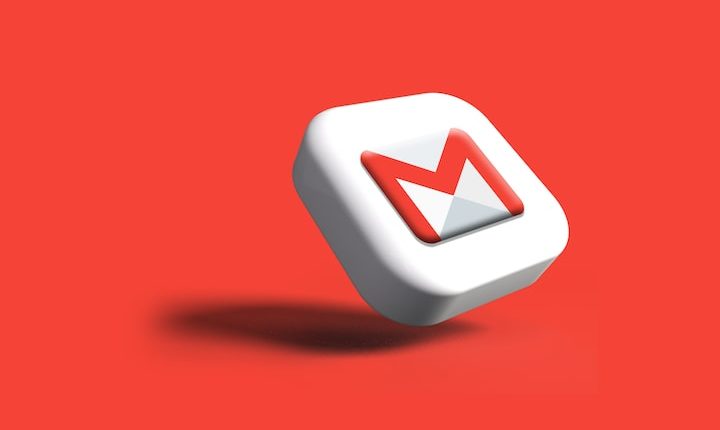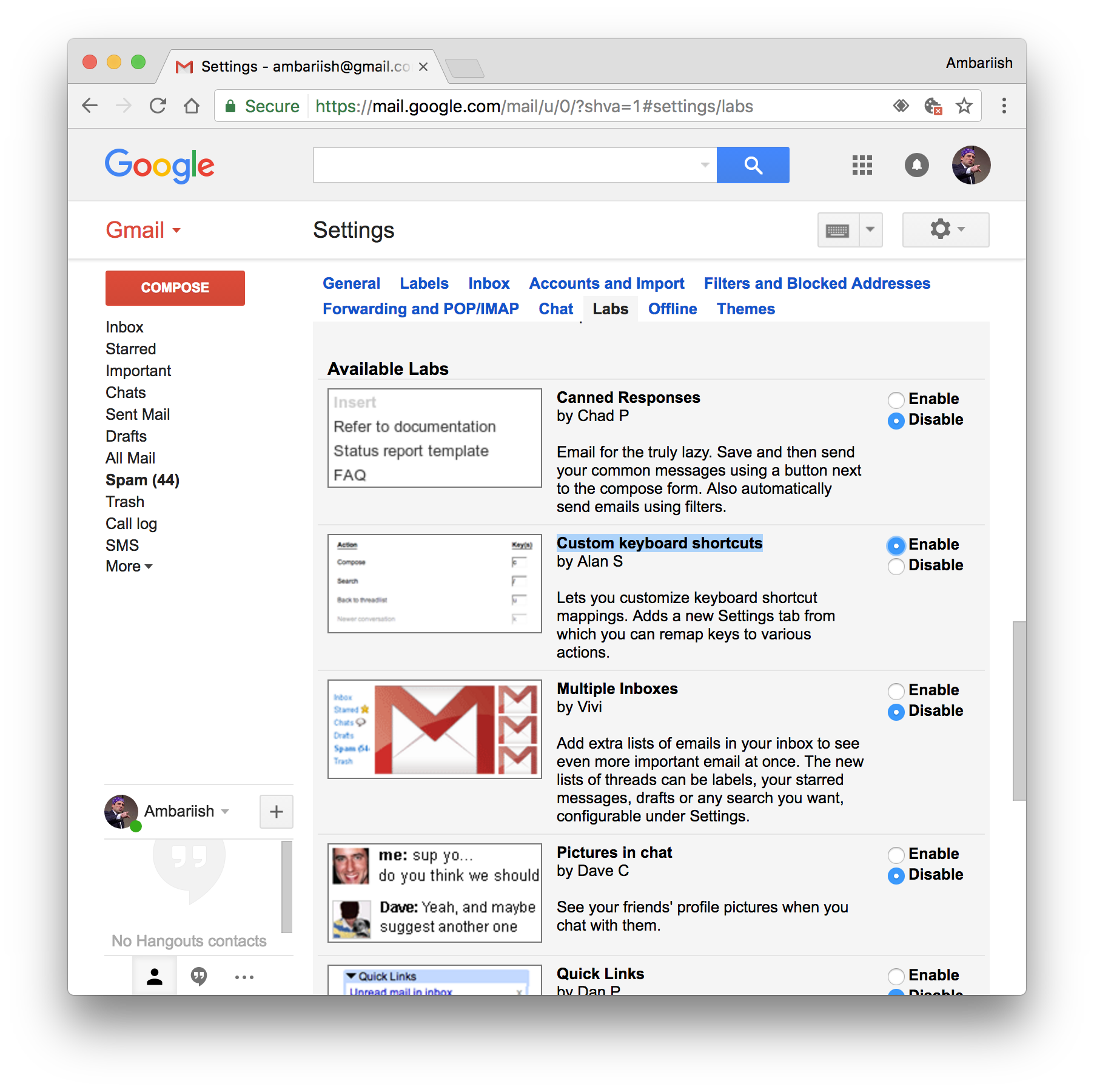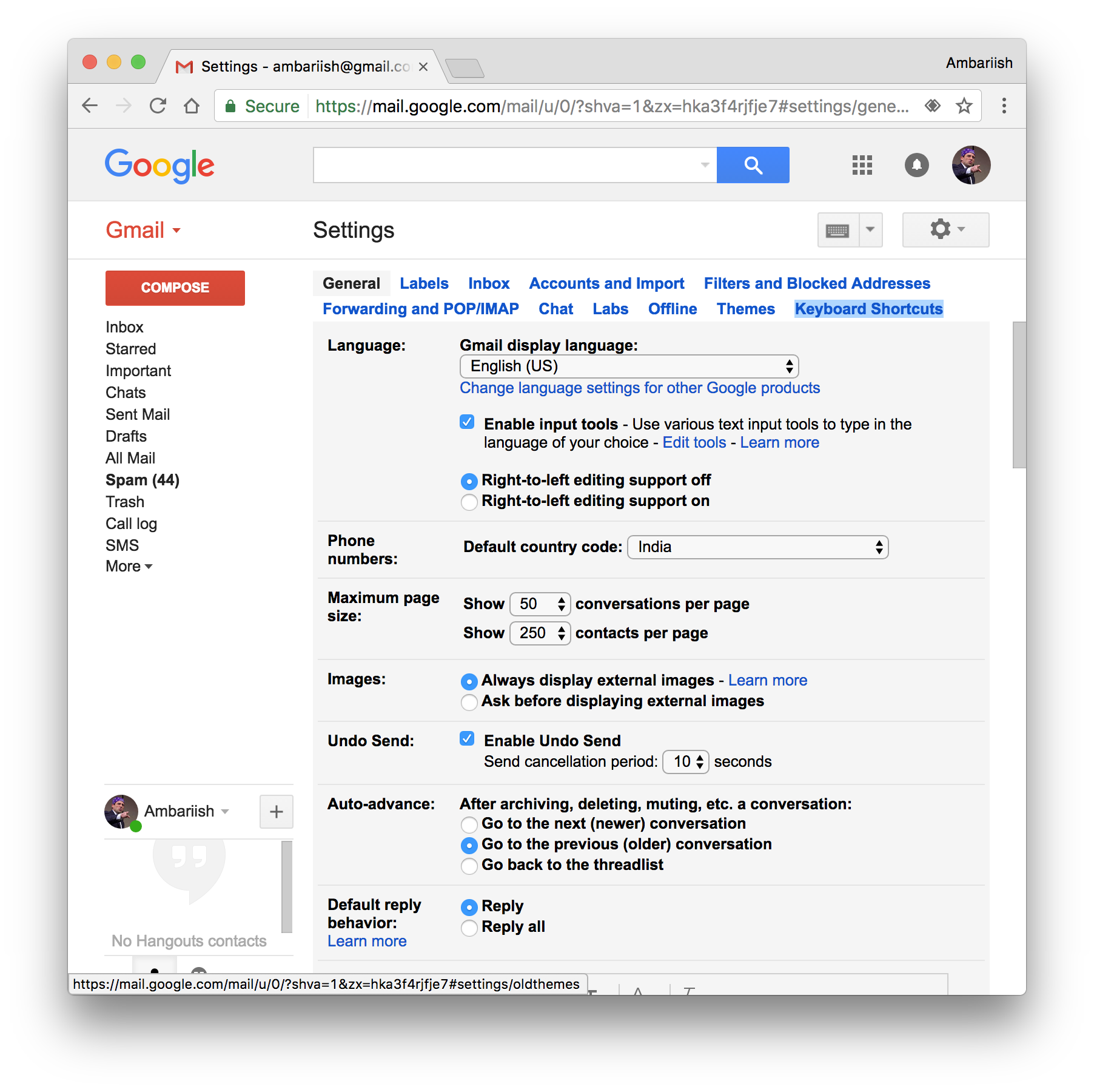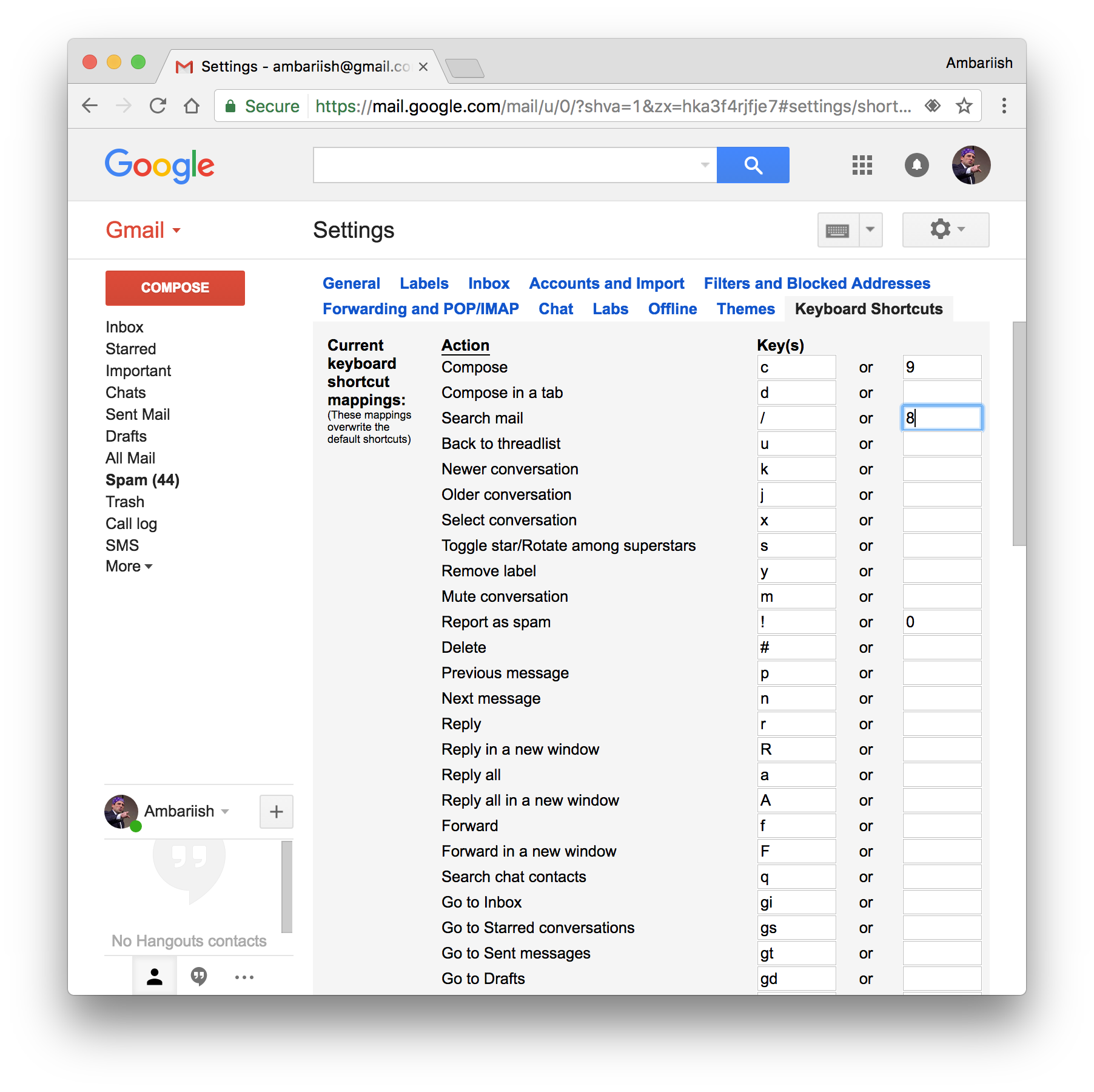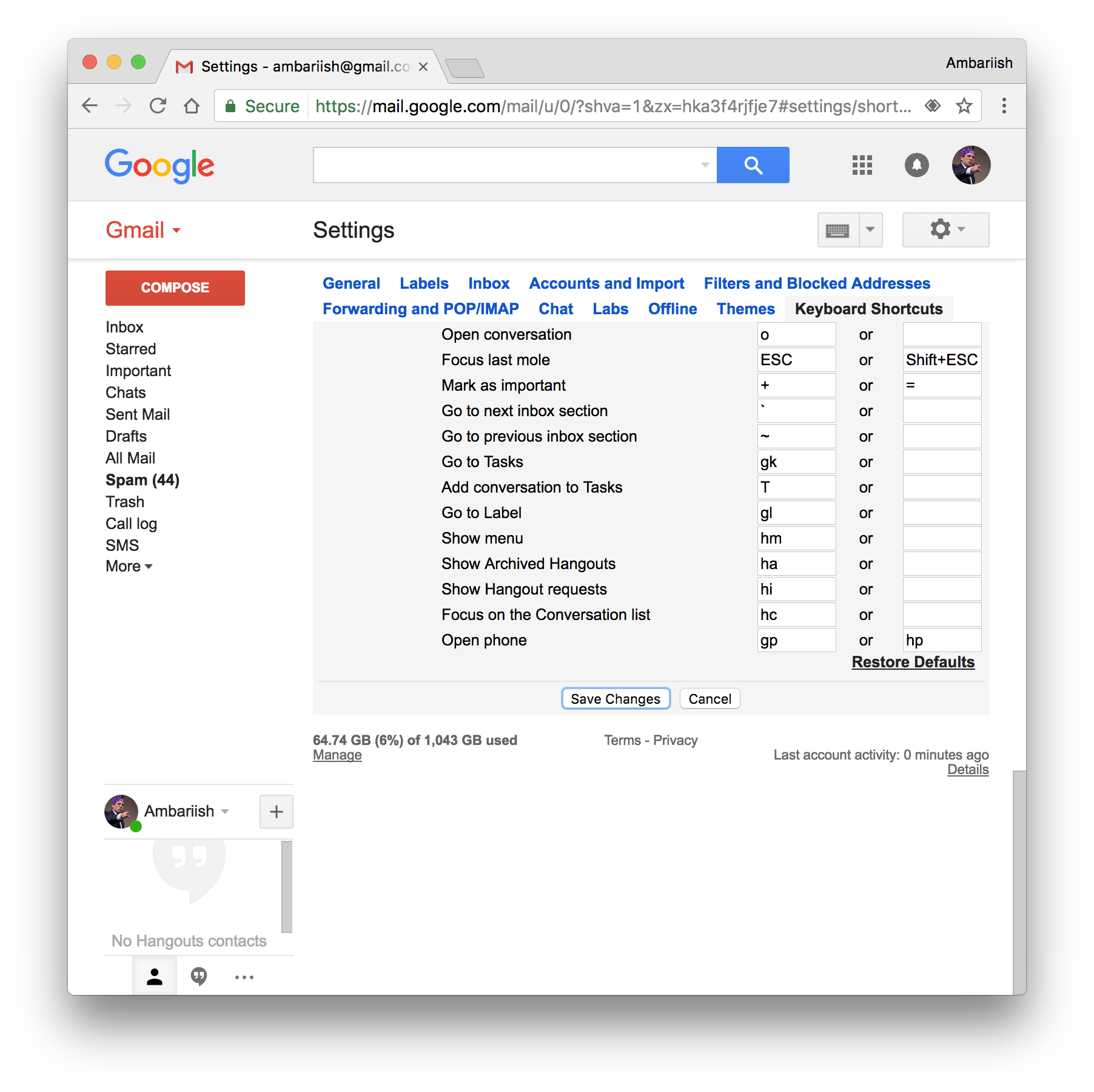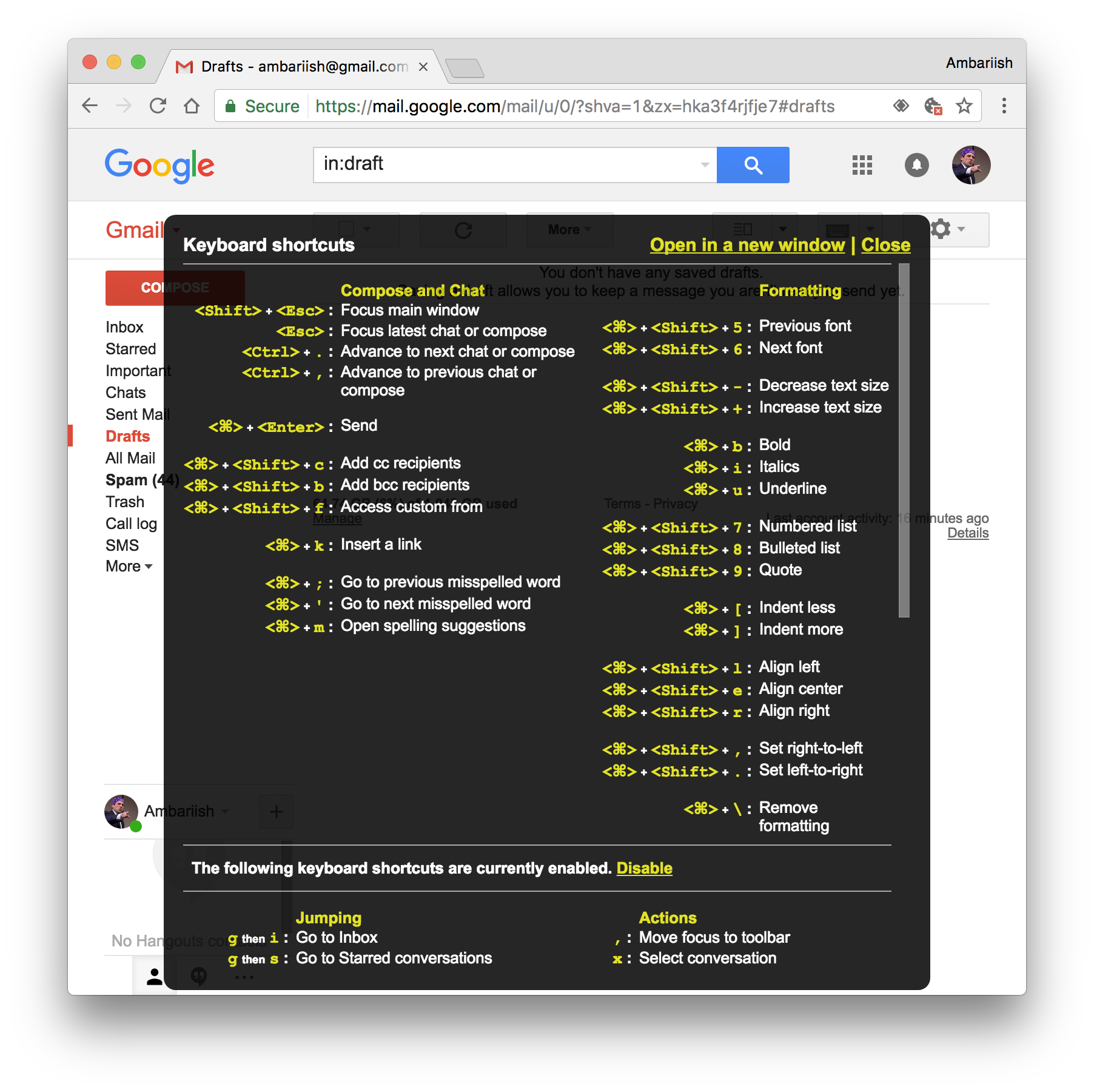Gmail – Contrôlez Gmail avec des raccourcis clavier personnalisés et juste un pavé numérique
Gmail dispose d'excellents raccourcis clavier intégrés pour effectuer les tâches fréquentes telles que la composition, l'archivage et la réponse aux e-mails avec une seule frappe. Mais si vous êtes un utilisateur très actif qui aime utiliser les raccourcis les moins fréquemment utilisés comme le marquage des conversations et le saut entre les brouillons et les messages envoyés, l'utilisation de raccourcis personnalisés est un meilleur moyen de maximiser la productivité.
C'est exactement ce que fait la fonctionnalité de raccourcis clavier personnalisés de Gmail Lab en permettant aux utilisateurs d'attribuer des tâches importantes aux touches personnalisées. Si vous êtes en comptabilité ou un expert avec un pavé numérique, il est même possible d'attribuer des actions à chaque touche numérique, ce qui peut faire gagner beaucoup de temps en minimisant le déplacement des touches.
CONNEXION : Planifier des e-mails dans Gmail
Définir des raccourcis clavier personnalisés dans Gmail
Étape 1 : Appuyez sur l'icône d'engrenage dans Gmail et cliquez sur Paramètres.
Appuyez sur l'icône d'engrenage et sélectionnez Paramètres
Étape 2 : Accédez à l'onglet Labs et recherchez les raccourcis clavier personnalisés. Une fois repéré, appuyez sur Activer et faites défiler vers le bas pour appuyer sur Enregistrer les modifications.
Trouvez des raccourcis clavier personnalisés dans Labs et appuyez sur Activer
Étape 3 : visitez à nouveau les paramètres en répétant l'étape 1. Cliquez sur l'onglet nouvellement visible appelé Raccourcis clavier.
Visitez l'onglet Raccourcis clavier dans Paramètres
Étape 4 : La sélection de l'onglet Raccourcis clavier vous amènera à un écran avec des options pour configurer chaque action clavier prise en charge par Gmail.
Étape 5 : Modifiez les valeurs en définissant les touches numériques ou les frappes préférées. Faites défiler vers le bas et appuyez sur Enregistrer les modifications.
Faites défiler vers le bas et appuyez sur Enregistrer les modifications
Si vous avez apporté des modifications drastiques ou si vous vous sentez plus à l'aise avec les raccourcis d'origine, vous pouvez toujours revenir en arrière en appuyant sur le bouton Restaurer les paramètres par défaut dans l'onglet Raccourcis clavier. Pour mémoriser les raccourcis, Google a fait en sorte qu'il est vraiment facile d'accéder aux raccourcis clavier de n'importe où dans Gmail en appuyant sur Maj +?
Accéder aux touches de raccourci attribuées depuis n'importe où dans Gmail
Cette fenêtre se met à jour dynamiquement pour refléter les préférences et les modifications de l'utilisateur.
Conclusion
Réattribuer des raccourcis clavier à des zones facilement accessibles est un moyen solide d'améliorer la productivité de tout utilisateur de Gmail. Si vous vous sentez expérimental, vous pouvez même attribuer des raccourcis à des macropads dédiés pour de meilleurs résultats.
CONNEXION : Ajouter des alias de messagerie dans Gmail